8. KPI et vue d’ensemble¶
L’utilitaire DCM (salle ou panneau) contient une entrée spéciale qui vous permet d’avoir une vue sur vos KPI quotidiens. Vous pouvez également avoir une vue d’ensemble des différentes tâches de la salle ou d’un panneau spécifique.
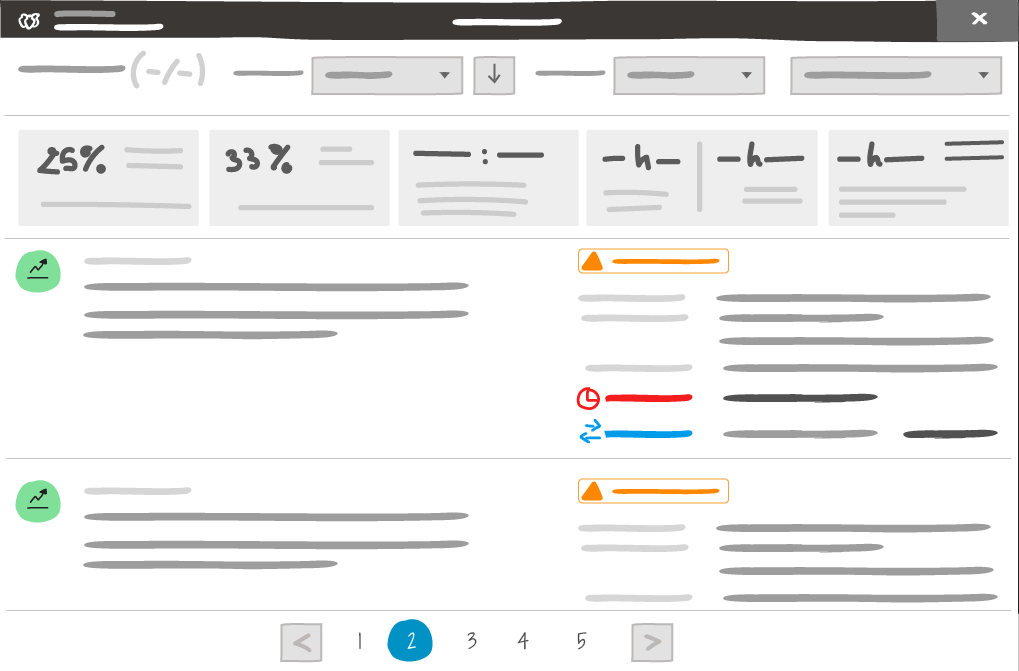
8.1. KPI quotidiens¶
En haut de la vue d’ensemble, quatre KPI quotidiens permettent de contrôler le taux d’adhérence, le taux d’activité des tâches Valeur ajoutée, l’évolution de la durée des tâches et la durée des tâches (à faire et traitées).
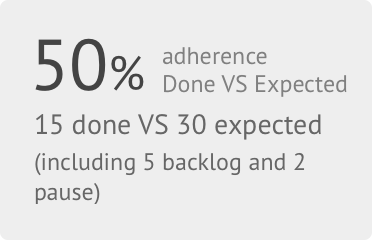
Ratio d’adhérence (tâches effectuées VS tâches prévues incluant les taches au backlog ou en pause) = (Nombre de tâches effectuées / Nombre de tâches totales) x 100
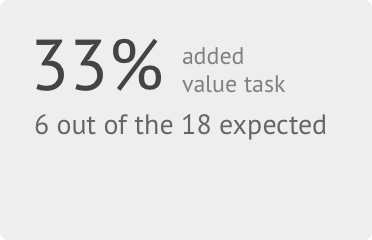
Ratio de valeur ajoutée = (Nombre de tâches Valeur ajoutée / Nombre total de tâches) x 100
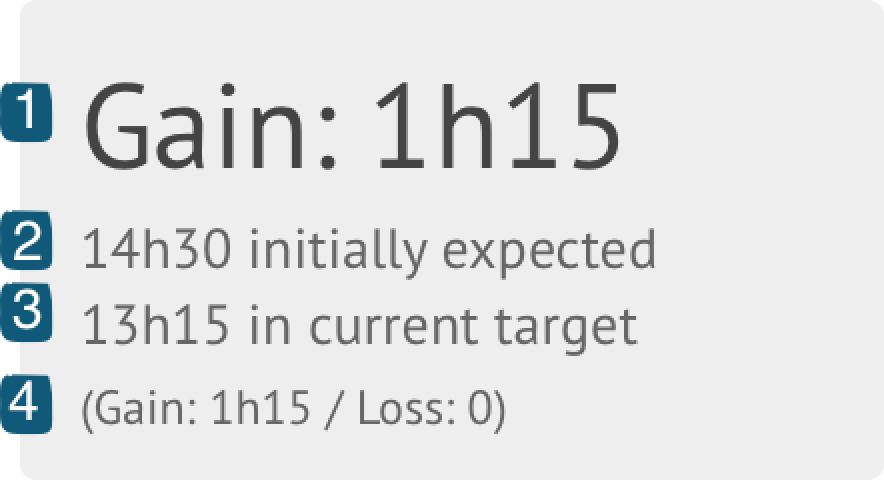
Gain ou perte
- 1) Gain ou perte = initialement prévues - en cible actuel
- 2) Initialement prévues = Somme de la durée de la tâche initialement prévue
- 3) En cible actuel = Somme de la durée de la tâche à un instant T
- 4) Gain = Somme de tous les temps diminués et Perte = Somme de tous les temps augmentés
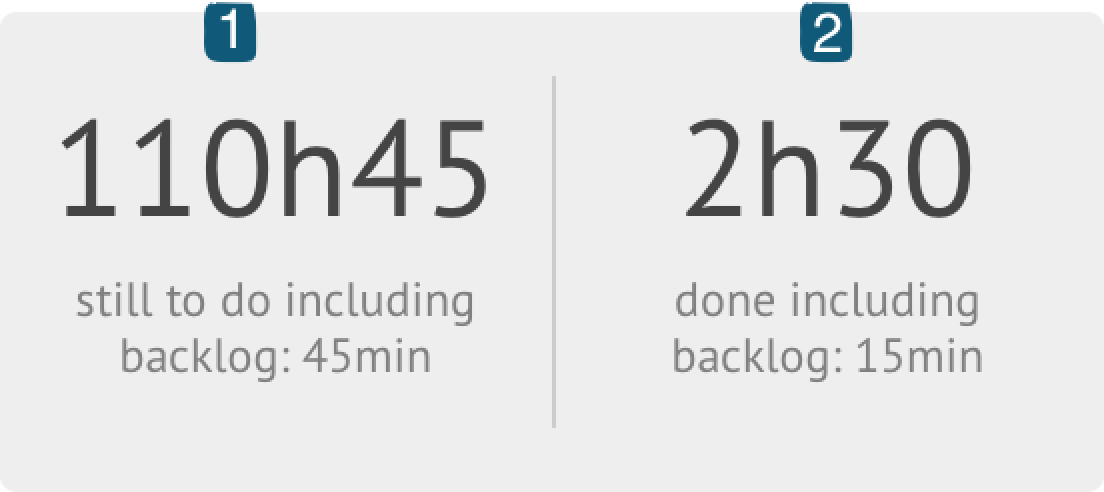
Activité
- 1) Activité restante =
- TO DO + Démarrée + Backlog (reste à faire) + Pause (reste à faire)
- 2) Activité réalisée jusqu’à présent =
- Traitée + Fait avec problèmes + Backlog (Traitée) + Pause (Traitée)
Note
Backlog (Traitée) = Durée de la tâche - Backlog (reste à faire)
Note
Pause (Traitée) = Durée de la tâche - Pause (reste à faire)
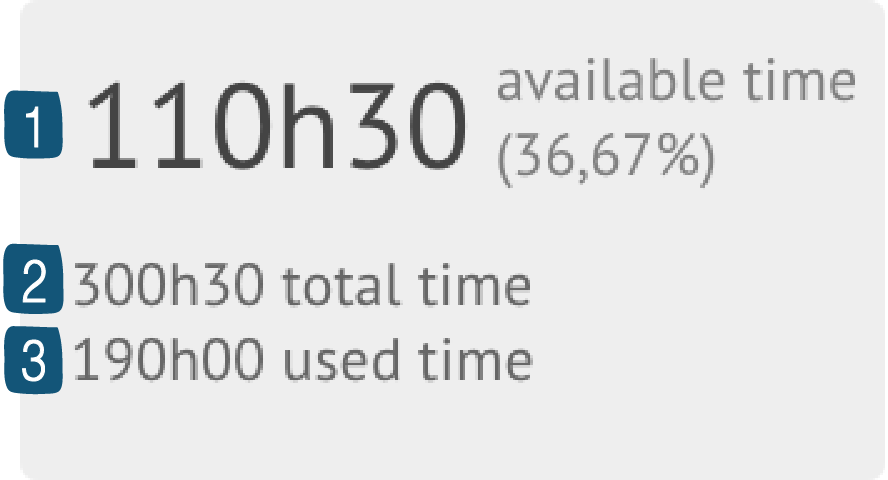
Temps disponible
- 1) Temps disponible =
- Temps total - Temps utilisé
- 2) Temps total =
- Durée du planning x Nombre de ressources
- 3) Temps utilisé =
- TO DO + Démarrée + Traitée + Fait avec problèmes + Backlog (Traitée) + Pause (Traitée)
Note
Les tâches Pause seront calculées en KPI si vous le sélectionnez dans le filtre
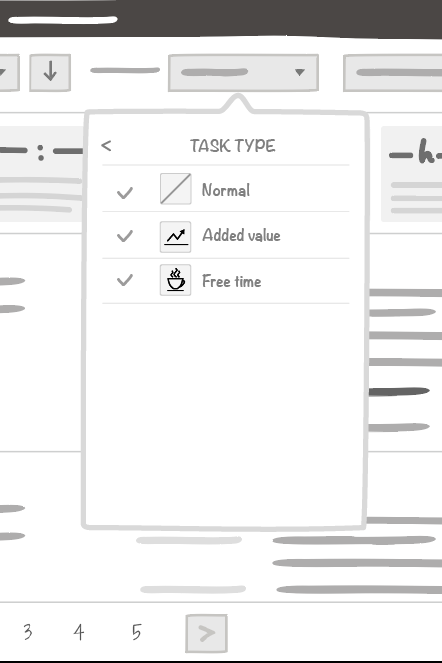
8.2. Informations de la tâche¶
Cette vue vous permet d’avoir toutes les informations concernant les tâches affichées sur le panneau. Pour chaque tâche :
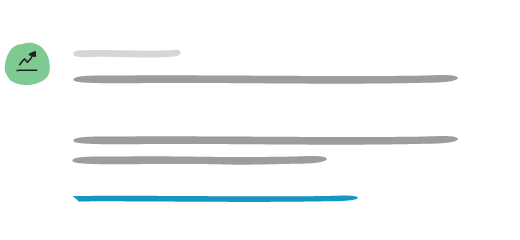
Vous aurez sur le côté gauche les propriétés de la tâche :
- Type de tâche (Normal, Valeur ajoutée ou Pause)
- Nom de la catégorie
- Nom de la tâche
- Description de la tâche
- Hyperlien
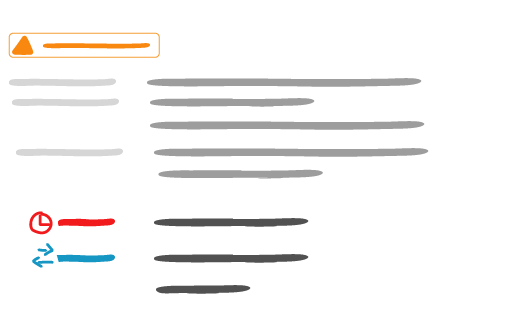
Vous aurez sur la droite des informations sur l’état de la tâche :
- État
- Tâche prévue
- Ressources
- Changements de la durée de la tâche
- Déplacer
- Backlog
- Pause
8.3. Filtrer et trier¶
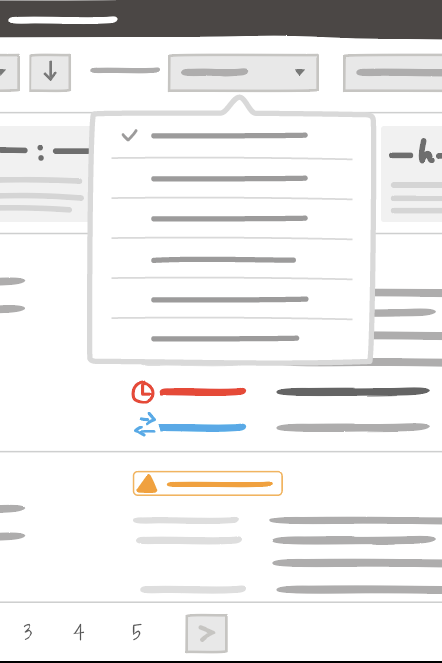
Vous pouvez trier les résultats par :
- Date de début
- État
- Catégorie
- Tâches
- Description
- Durée prévue
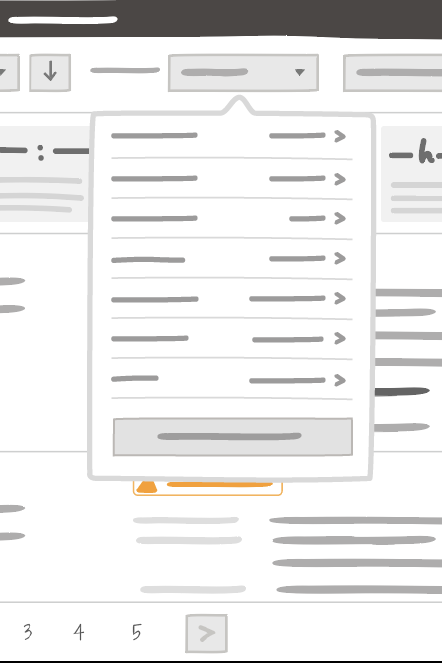
Dans un premier filtre, vous pouvez filtrer les résultats par :
- Valeur ajoutée
- État : À faire, démarrée, backlog, traitée, fait avec problèmes, en pause
- Changements : retardée, avancée, déplacée
- Catégories
- Ressources
- Durée de la tâche
- Équipes
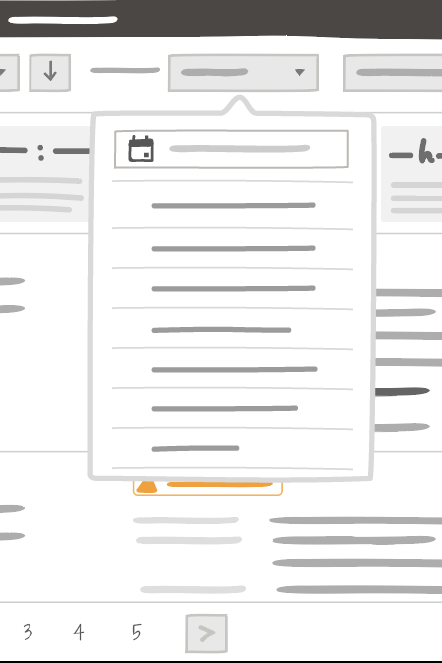
Dans un second filtre, vous pouvez filtrer les résultats par :
- Date
- Salle ou panneau : permet d’afficher les KPI de la salle actuelle ou les KPI d’un panneau qui se trouve dans la salle actuelle.